Инсталиране на Pinnacle Studio - Pinnacle Studio 11
Инсталиране на Pinnacle Studio
Инсталирането на Pinnacle Studio, като всяка програма, започва с поставяне на носителя, който идва с програмата, във вашето CD/DVD устройство. Инсталаторът обикновено стартира автоматично. Ако това не се случи или автоматичното стартиране на инсталатора е отменено (например чрез задържане на клавиша Ctrl), тогава отваряме диска сами с помощта на всеки файлов мениджър (същия Windows Explorer) и стартираме Setup.exe. В резултат на това се появява първият прозорец на инсталатора, както е показано на фиг. 1.1.
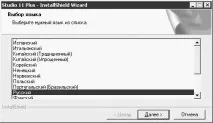
Ориз. 1.1. Избор на език на програмата
След избор на език започва самата инсталация. От самото начало ще бъдете помолени да регистрирате програмата. За да го реализирате, е необходимо да въведете някои данни в полетата на прозореца, показан на фиг. 1.2. Серийният номер на Pinnacle Studio, необходима част от тези данни, трябва да фигурира на диска или в документите, придружаващи компактдиска.
Без регистрация възможностите на Pinnacle Studio ще бъдат донякъде намалени. Ако желаете, регистрацията може да бъде отложена, като щракнете върху съответния бутон в прозореца, показан на фиг. 1.2. В този случай прозорецът за регистрация ще се появи само при достъп до функции, които изискват регистрация. По-долу ще разгледаме как да активирате всички функции на програмата, без да е необходимо да се регистрирате в Интернет.

Ориз. 1.2. Прозорец за регистрация на програмата
Следва прозорец с текста на лицензионното споразумение, което, разбира се, трябва да приемете, ако искате да продължите с инсталацията.
На фиг. 1.3 показва прозореца след прозореца с текста на лицензионното споразумение. В този прозорец не забравяйте да промените пътя, където ще бъде инсталирана програмата, ако папката по подразбиране не ви подхожда.костюми (например, няма достатъчно свободно място на диска, предложен за инсталиране).

Ориз. 1.3. Избор на тип и инсталационен път
Що се отнася до вида на инсталацията, тогава, разбира се, най-големите възможности се предоставят от инсталацията по поръчка. Прозорецът за избор на компонент, който се появява в този случай, е показан на фиг. 1.4. В този прозорец можете да оставите почти всичко непроменено, ако твърдият диск има необходимото свободно място.

Ориз. 1.4. Избор на компоненти за инсталиране
След като изпълните описаните стъпки, остава да потвърдите готовността за инсталиране и за доста дълго време да наблюдавате прозореца, показващ процеса на инсталиране на програмата. От този момент нататък инсталацията продължава автоматично. Необходима е намеса на потребителя, ако няма компоненти на Studio в избрания инсталационен език или ако възникнат грешки, въпреки че не се случват много често.
След като приключите с инсталирането на стандартните компоненти на Pinnacle Studio, можете да инсталирате допълнителни компоненти (Bonus Content), които идват с програмата и се намират на втория диск.
В края на инсталацията прозорецът, показан на фиг. 1.5.
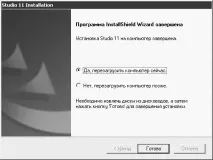
Ориз. 1.5. Завършване на инсталацията
По-добре е да рестартирате компютъра си. Между другото, често (но не и в случай на инсталиране на Pinnacle Studio) инсталаторите предлагат само един отговор на въпроса за възможността за рестартиране на компютъра - положително.
Надяваме се, че най-новата версия на Studio ще ви даде още повече стабилност и производителност. Струва си обаче да проучите съдържанието на диска Pinnacle Studio (или да сърфирате в Интернет) и да инсталирате актуализация, ако има такава. По време на това писане, надграждане на Studio до версия11.1.1.5224.